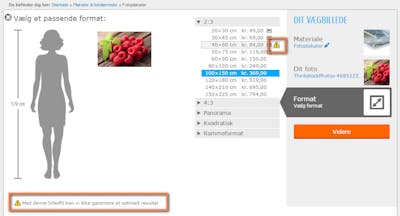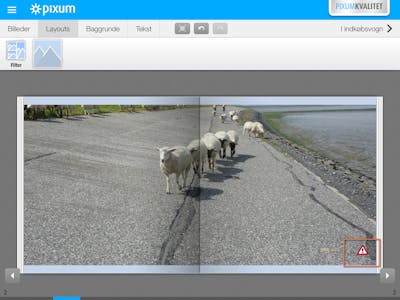Pixum tip
Anvend et billed med højere opløsning (højere pixeltal). Gennem komprimering, pakning af data til forsendelse via besked-tjenester eller anvendelse af foto-apps (fx Instragram) er et billed af og til gjort næsten ubrugeligt til andet formål. I sådanne tilfælde kan det altid anbefales, at importere billedfilen igen direkte fra den oprindelige kilde (kamera, mobile enhed etc.) over på computeren. På den måde er den maksimale opløsning/kvalitet sikret.
Har du ved design af dit produkt zoomet ind på billedet, kan du vha. luppen zoome ud igen indtil advarselstrekanten forsvinder.
Vælg et mindre format ved dit produkt (fx 30x45 cm i stedet for 40x60 cm) eller et andet layout, hvor billedet er mindre.